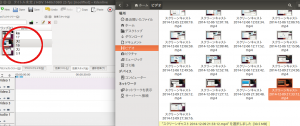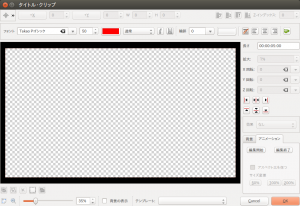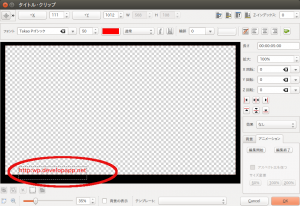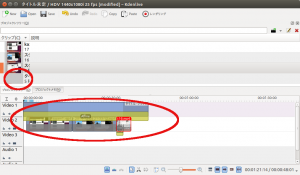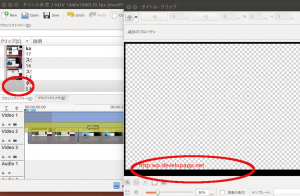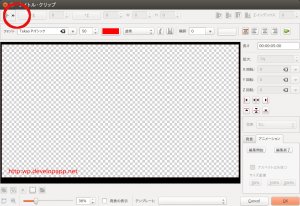kdenlive の字幕表示その2
7. 動画編集ソフトウェア Kdenliveの使い方 p2.字幕表示について Linux/Ubuntu 12.04
を参考に kdenlive の使い方を学習
前回までの復習を兼ねて、まずは
kdenlive を起動し
ドラッグ&ドロップで
動画編集したいファイルをクリップへ設置
次に、クリップ欄を右クリックし
タイトルクリップの追加で
タイトルを入力するダイアログを開く
そして表示したいところへマウスクリックし
文字を入力
今回は文字列をブログURLにして
画面の左下へ赤文字にして表示
あとは
OKを押すと新しいクリップが作成されるので
これを
Video1 へドラッグする
動画については Video 2 にドラッグ
ちなみに、タイトルクリップの編集をするには
作成されたタイトルクリップを
ダブルクリックすれば、再びダイアログがでて編集できる
ちなみに、映画の翻訳みたいに字幕を切り替える場合
複数のタイトルクリップ作成する必要がある
続いて
8. 動画編集ソフトウェア Kdenliveの使い方 p3.字幕表示について Linux/Ubuntu 12.04
を参考に、字幕の追加方法を学習
作成したタイトルクリップをダブルクリックすると
編集画面になる
そのまま別のところをクリックしても
追加のテキスト入力はできない
テキストを追加したい場合
一番左上のアイコンをクリックし
でてきたメニューで
テキストの追加
を選ぶと、追加でテキストの入力ができるようになる
このアイコンをもう一度クリックすると、
テキスト入力状態を解除することができる
なお、入力したテキストを編集するには
テキストをダブルクリックすればいい